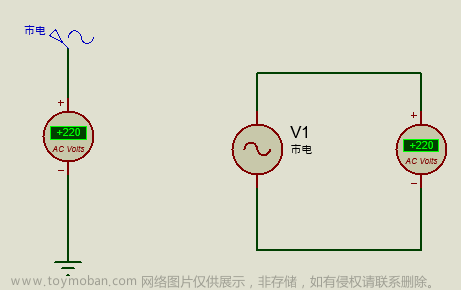做好的PPT文件要如何放映呢?下面来说说设置PPT放映模式的两种方法。
方法一,直接在PPT文件里设置播放幻灯片。
1、打开PPT后,点击菜单栏【幻灯片放映】选项下的【设置幻灯片放映】。

文章来源地址https://www.toymoban.com/news/detail-450371.html
2、弹出对话框后,根据需要选择不同放映方式,如幻灯片放映的页数、“手动放映”或者“自动放映”,选好后点击【确定】。

文章来源:https://www.toymoban.com/news/detail-450371.html
3、如果选择“自动放映”,我们还可以设置自动放映的每一张幻灯片的时间。在PPT主页的菜单栏点击【切换】选项,然后在列表右侧【换片方式】设置时间,再点击【应用到全部】则可以应用到所有幻灯片。

4、设置完成后,按键盘快捷键F5就可以播放幻灯片了。
也可以点击PPT主页菜单栏【幻灯片放映】的放映选项播放幻灯片。

方法二,把PPT文件转换成“放映模式”的PPS文件,这样打开 PPT 就可以直接进行播放,不会打开普通的编辑视图,而且还可以用来防止PPT文件被他人随意修改。
1、打开PPT文件后,点击【文件】选项,然后点击【另存为】,再在右侧选择另存后的保存路径。

2、弹出对话框后,在【保存类型】下拉表中,选择【PPS格式】,然后点击【保存】。

3、完成以上操作后,PPT文件就另存为PPS文件,只要打开PPS文件,就会自动播放幻灯片。
如果将PPT文件转换成PPS文件,是为了防止他人编辑幻灯片,我们还可以直接在PPT文件里设置“限制编辑密码”,这样如果没有密码,PPT就无法编辑了。
PPT的“限制编辑密码”也是通过“另存为”的路径来设置。

弹出“另存为”的对话框后,修改文件名保存成新的文件,然后点击下方【工具】选项中的【常规选项】。

再次弹出新的页面后,在【修改权限密码】一栏输入想要设置的密码,然后再一次输密码后,点击【保存】。

完成以上操作后,PPT文件就另外为有“限制编辑”的文件了。打开PPT,会弹出对话框提示,需要输入密码才能编辑,否则以“只读模式”打开,也就无法编辑了。

需要注意的是设置了密码就要保存好,因为PPT里是没有找回密码选项的。如果忘记密码,实在想不起来,我们可以试试其他的PPT工具,比如 百事牛PPT密码恢复工具。
百事牛PPT密码恢复工具https://passneo.cn/product/passneo-for-ppt.html在工具里,选择【解除限制】模块,不用密码直接去除PPT的“限制编辑”。

到了这里,关于PPT“放映模式”的两种设置方法的文章就介绍完了。如果您还想了解更多内容,请在右上角搜索TOY模板网以前的文章或继续浏览下面的相关文章,希望大家以后多多支持TOY模板网!